Soms is het nodig om informatie uit te wisselen tussen verschillende softwareapplicaties. U kunt bijvoorbeeld gegevens kopiëren of verplaatsen uit een tekstdocument dat is gemaakt met behulp van het Microsoft Word-programma naar een Microsft Excel-spreadsheet. En hier komt het klembord te hulp.
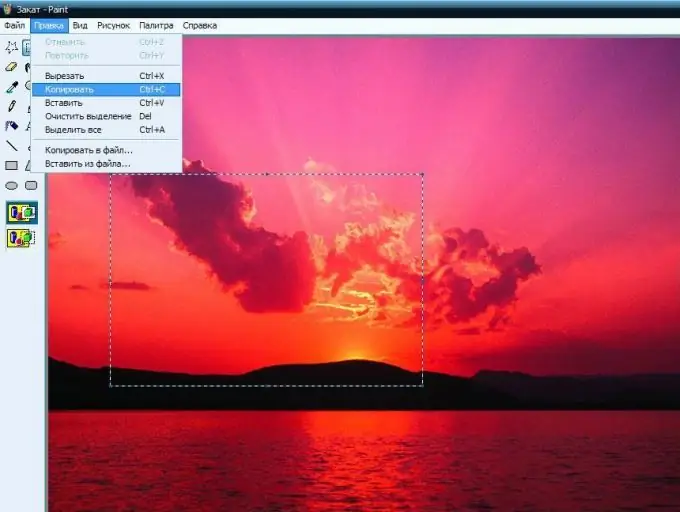
instructies:
Stap 1
Het klembord is een gedeelte van het willekeurig toegankelijke geheugen van de computer dat bedoeld is voor tijdelijke opslag van een fragment van een document. Met andere woorden, het klembord kan worden gezien als een doos of zak, waarin u een deel van het document een tijdje kunt bewaren en het vervolgens, als dat nodig is, eruit kunt halen.
Stap 2
De procedure voor het kopiëren van een stuk tekst naar het klembord is heel eenvoudig. In eerste instantie moet u het gewenste tekstgedeelte selecteren en dit vervolgens naar het klembord kopiëren. Dit kan op verschillende manieren.
1. Klik op de knop "Kopiëren" op de werkbalk.
2. Gebruik de sneltoets Ctrl + C.
3. Selecteer het item "Kopiëren" in het contextmenu.
4. Selecteer de opdracht "Bewerken" en vervolgens "Kopiëren" in het menu.
Stap 3
Selecteer in de tweede stap het document waarin u de gekopieerde informatie wilt plakken en open het.
Stap 4
De derde stap is het plakken van de inhoud van de buffer in een ander document. Dit kan ook op meerdere manieren.
1. Klik op de knop "Invoegen" op de werkbalk.
2. Gebruik de sneltoets Ctrl + V.
3. Selecteer "Plakken" in het contextmenu.
4. Selecteer de menuopdracht "Bewerken" en vervolgens "Plakken".
Stap 5
Bij het verplaatsen van een stuk tekst wordt een iets andere procedure gebruikt. Selecteer eerst ook het gewenste tekstfragment. Kopieer het dan niet, maar klem het op een van de volgende manieren op het klembord.
1. Klik op de knop "Knippen" op de werkbalk.
2. Gebruik de sneltoets Ctrl + X.
3. Selecteer het item "Knippen" in het contextmenu.
4. Selecteer de menuopdracht "Bewerken" - "Knippen".
Stap 6
Open het document waarin u het geknipte tekstfragment gaat plaatsen. Ga dan op dezelfde manier te werk als bij het kopiëren van het klembord: plak de informatie van het klembord met een van de hierboven beschreven methoden.
Stap 7
Als u een bestand in plaats van een stuk tekst naar het klembord moet kopiëren, is de procedure hetzelfde. Markeer het gewenste bestand of de groep bestanden en voer vervolgens het kopieerproces uit. In dit geval zijn alle hierboven beschreven methoden geschikt.






